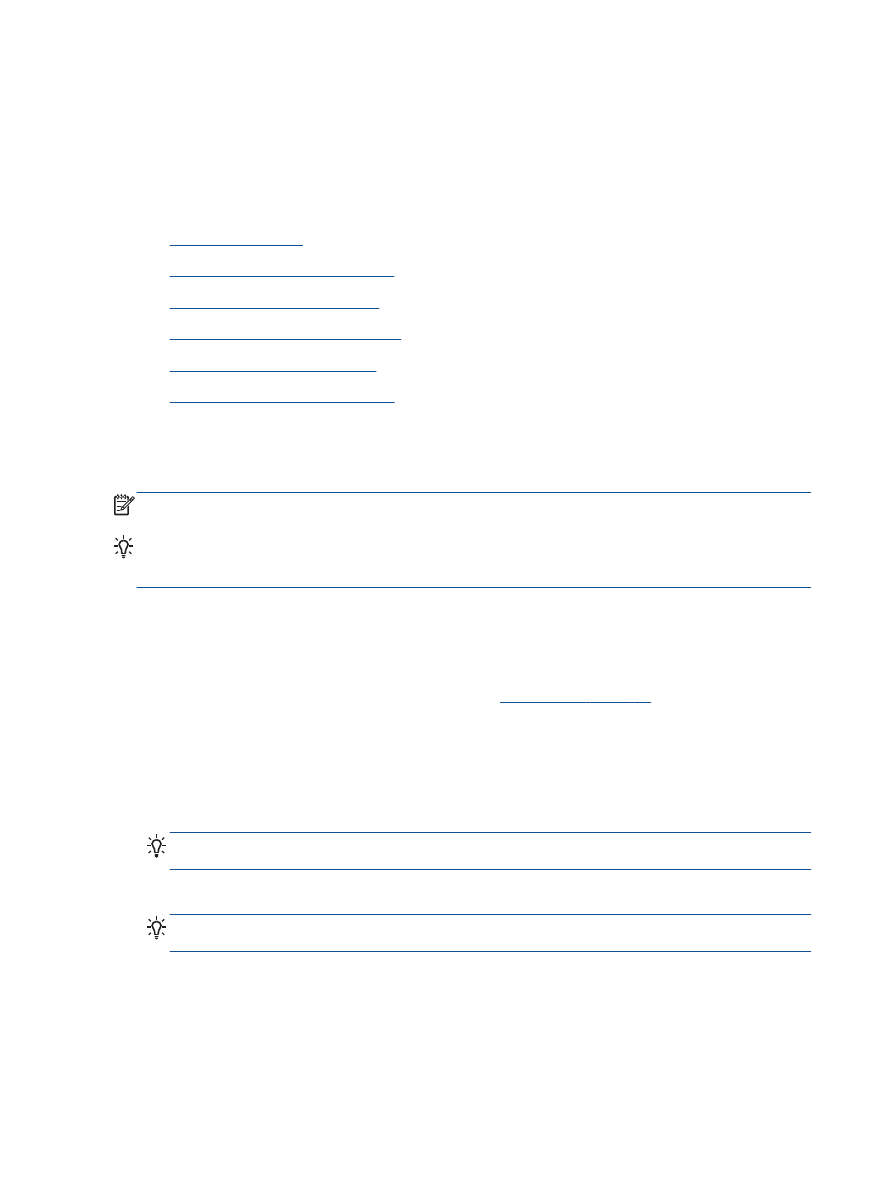
การสงโทรสารมาตรฐาน
●
การสงโทรสารมาตรฐานจากคอมพิวเตอร
●
การสงโทรสารจากโทรศัพทดวยตนเอง
●
การสงโทรสารโดยใชปุมโทรศัพทที่หนาจอ
●
การกำหนดเวลาสงโทรสารในภายหลัง
●
การสงโทรสารในโหมดแกไขขอผิดพลาด
การสงโทรสารมาตรฐาน
คุณสามารถสงโทรสารขาวดำหรือสีแบบหนาเดียวหรือหลายหนาไดอยางงายดายโดยใชแผงควบคุมของเครื่อง
หมายเหตุ:
หากคุณตองการพิมพรายงานยืนยันวาสงโทรสารเรียบรอยแลว คุณตองเปดใชงานการยืนยันโทรสาร
คำแนะนำ:
นอกจากนี้ คุณยังสามารถสงโทรสารดวยตนเองโดยใชโทรศัพทหรือปุมกดบนหนาจอ คุณลักษณะดังกลาวจะ
ชวยใหสามารถควบคุมจังหวะการโทรได ทั้งยังมีประโยชนมากเมื่อคุณตองการใชบัตรโทรศัพทเพื่อชำระคาโทรศัพท และ
ตองกดปุมเมื่อไดรับสัญญาณในขณะโทร
วิธีสงโทรสารมาตรฐานจากแผงควบคุมของเครื่องพิมพ
1.
วางตนฉบับลงใน
ADF โดยหงายดานที่จะพิมพขึ้น หรือคว่ำดานที่จะพิมพลงบนมุมขวาดานหนาของกระจกสแกนเนอ
ร
หากตองการขอมูลเพิ่มเติมเกี่ยวกับการวางตนฉบับ โปรดดูที่
การวางตนฉบับ ในหนา 24
2.
จากหนาจอ หนาหลัก บนจอแสดงผลของเครื่องพิมพ กดปุม ขึ้น และ ลง เพื่อเลือก โทรสาร จากนั้นกด ตกลง
3.
เลือก
Black Fax (โทรสารขาวดำ) หรือ Color Fax (โทรสารสี)
หากเครื่องตรวจพบวามีตนฉบับอยูใน
ADF เอกสารจะถูกสงไปยังหมายเลขที่คุณกำหนดไว หากไมพบตนฉบับอยูใน
ADF จะปรากฏขอความเพื่อแจงใหคุณเลือก
คำแนะนำ:
หากผูรับรายงานปญหาเรื่องคุณภาพของโทรสารที่คุณใช คุณอาจลองเปลี่ยนความละเอียดหรือความคม
ชัดของโทรสารได
4.
ใสหมายเลขโทรสารโดยใชปุมตัวเลข จากนั้นกด ตกลง
คำแนะนำ:
หากตองการเวนระยะในหมายเลขโทรสารที่จะกด ใหกด
* ซ้ำๆ จนกวาจะมีเครื่องหมายขีด (-) ปรากฏที่
หนาจอ